Apple 携帯電話のバッテリーが切れて電源が入らず充電できなくなる問題を解決する方法
iPhone のバッテリーが消耗しすぎて電源を入れられない、または充電できない場合はどうすればよいですか?
iPhone のバッテリーが切れた後、充電しても電源が入りません。何が起こっていますか?このような状況が発生した場合、実際に必要な手順は 1 つだけです。それは、バッテリー残量が 5% 未満の場合、Apple 携帯電話の電源を入れることができないため、充電時間を延長して 10 分以上待つことです。 10 分間辛抱強くお待ちください。iPhone の電源がオンになるはずです。オンにならない場合は、さらに数分待ってから電源ボタンをタップしてください。
iPhone 再起動のヒント:
1. ホームボタンを 6 ~ 8 秒間押し続けて、iPhone の動作を妨害する可能性のあるプログラムを終了します。
2. 電源ボタンを長押しして再起動できれば一番良いです。
3.それでも問題が解決しない場合は、ホーム ボタンとスリープ/ウェイク ボタンを同時に押し、約 10 秒間押し続けて強制的にシャットダウンしてみてください。
4. 上記の方法がうまくいかない場合は、コンピュータに接続し、PP Assistant や iTools などのサードパーティ ツールの「再起動」機能を使用してみてください。
上記は、iPhone を充電しても電源が入らない問題の解決策です。この状況に遭遇した場合は、このチュートリアルを参照して試してみてください。
Apple 電話の電力がなくなると、自動的にシャットダウンします。次の方法を試すことをお勧めします:
1. バッテリー充電の記憶が残らないように、今後は充電中にバッテリーをアクティブにすることをお勧めします。
2. AC ソケットを使用して充電し、100% まで充電し、バッテリーの電源を切り、緑色のライトが点灯するまでシャットダウン モードで充電します。
3. リカバリ モードで起動し、advancsd アドバンスト モードを選択し、[バッテリーのワイプ] を選択して、バッテリー トレースをクリアします。
4. 携帯電話の電源を入れて 100% まで充電すると、バッテリーにメモリがなくなり、その後の充電が大幅に速くなります。
5. 電話機を 30 分充電し、電源ボタンを押したままにして、電源がオンになるかどうかを確認します。
6. 電話機の電源がオフのときに、電源ボタンと音量ダウン ボタンを同時に約 10 秒間押し続けて、RECOVERY インターフェイスに入り、音量ボタンを使用して電話機の再起動を選択し、電源を使用します。ボタンを押して確認し、電話機を再起動します。7. 上記の操作を行っても電話がオンにならない場合は、最寄りのアフターサービスにご相談ください。
iPhone の電源が入らない場合はどうすればよいですか? iPhone の電源が入らない場合はどうすればよいですか?
Apple 携帯電話の電源が入らない問題の解決策:
Apple 携帯電話の電源が入りません。まず、携帯電話のバッテリー切れが原因かどうかを判断してください。まず、携帯電話をしばらく充電してから、電源ボタンを押して確認してください。電話機の電力が不十分なため、電話機の電源を正常にオンにすることができません。
Apple 携帯電話の電源をオンにできない場合は、携帯電話がフリーズ状態にある可能性があります。電源ボタンとホーム ボタンを同時に押し続けることもできます。数秒待つと、通常、電話は自動的に再起動します。
さらに、Apple 携帯電話がフラッシュまたはアップデートされると、電源が入らないという問題も発生します。この理由で電源が入らないという問題が発生した場合、通常は、携帯電話の不適切なフラッシュまたはシステムのアップグレード。電話の電源を入れるとディスプレイが表示されますが、常に iPhone のロゴインターフェイスが表示されたままで、電話はシステムに入ることができません。
上記の方法で問題を解決できない場合は、Apple 携帯電話の電源ボタンの破損、バッテリーの劣化など、携帯電話のハードウェア障害が原因である可能性があります。Apple に問い合わせることをお勧めします。この問題を解決するには修理を行ってください。
iPhone の電源をオンにできず、電源に接続した場合のみオンになるか、予期せずシャットダウンした場合はどうなりますか
###1。スリープ/スリープ解除ボタンが正しく機能していることを確認します。正常に動作しない場合は、損傷していないか確認してください。ボタンが破損していたり、押しても反応しない場合は修理が必要です。 ###2。液体接触インジケーター (LCI) が作動しているかどうか、または腐食の兆候があるかどうかを確認してください。 LCI と腐食について学びます。
###3。 iPhone を iPhone の USB 電源アダプタに接続し、少なくとも 10 分間充電します。
###4。少なくとも 30 分後、次の場合:ホーム画面を表示: iPhone は正常に動作するはずです。必要に応じて、最新バージョンの iOS にアップデートしてください。完全に充電されるまで充電を続けると、画面の右上隅にバッテリー アイコン
が表示されます。次に、電話機を電源から抜きます。すぐにシャットダウンする場合は、修理が必要です。
電話機が少なくとも 20 分間充電されているにもかかわらず、バッテリー残量低下の画像が表示される: 「iPhone にバッテリー残量低下の画像が表示され、応答しなくなる」の症状を参照してください。
ホーム画面またはバッテリー残量低下の画像以外のものが表示された場合は、引き続きこの記事を参照して、さらなるトラブルシューティング手順を参照してください。 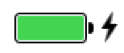 ###5。 iPhone の電源が入らない場合は、iPhone USB 電源アダプタに接続した状態で強制的に再起動してください。
###5。 iPhone の電源が入らない場合は、iPhone USB 電源アダプタに接続した状態で強制的に再起動してください。
ディスプレイがオンの場合は、手順 4 に進みます。
ディスプレイがまだ黒い場合は、次のステップに進みます。
###6。 iPhone をコンピュータに接続し、iTunes を開きます。 iTunes が iPhone を認識し、リカバリモードであることを示した場合は、iPhone を復元してみてください。 iPhone が iTunes に表示されない場合、または iPhone の復元に問題がある場合は、この記事を参照してください。###7。 iPhone を復元することで問題が解決する場合は、手順 4 に進みます。 iPhone を復元しても問題が解決しない場合は、修理に出す必要があります。
以上がApple 携帯電話のバッテリーが切れて電源が入らず充電できなくなる問題を解決する方法の詳細内容です。詳細については、PHP 中国語 Web サイトの他の関連記事を参照してください。

ホットAIツール

Undresser.AI Undress
リアルなヌード写真を作成する AI 搭載アプリ

AI Clothes Remover
写真から衣服を削除するオンライン AI ツール。

Undress AI Tool
脱衣画像を無料で

Clothoff.io
AI衣類リムーバー

AI Hentai Generator
AIヘンタイを無料で生成します。

人気の記事

ホットツール

メモ帳++7.3.1
使いやすく無料のコードエディター

SublimeText3 中国語版
中国語版、とても使いやすい

ゼンドスタジオ 13.0.1
強力な PHP 統合開発環境

ドリームウィーバー CS6
ビジュアル Web 開発ツール

SublimeText3 Mac版
神レベルのコード編集ソフト(SublimeText3)

ホットトピック
 7523
7523
 15
15
 1378
1378
 52
52
 81
81
 11
11
 21
21
 74
74
 Windows設定でドライブヘルス警告を修正する方法を発見する
Mar 19, 2025 am 11:10 AM
Windows設定でドライブヘルス警告を修正する方法を発見する
Mar 19, 2025 am 11:10 AM
Windowsの設定でのドライブヘルス警告はどういう意味ですか?ディスク警告を受け取ったときに何をすべきですか?このPHP.CNチュートリアルを読んで、この状況に対処するための段階的な指示を取得してください。
 レジストリを編集するにはどうすればよいですか? (警告:注意して使用してください!)
Mar 21, 2025 pm 07:46 PM
レジストリを編集するにはどうすればよいですか? (警告:注意して使用してください!)
Mar 21, 2025 pm 07:46 PM
記事では、誤った編集からWindowsレジストリ、予防策、バックアップ方法、潜在的な問題の編集について説明します。主な問題:システムの不安定性と不適切な変化によるデータ損失のリスク。
 Windowsでサービスを管理するにはどうすればよいですか?
Mar 21, 2025 pm 07:52 PM
Windowsでサービスを管理するにはどうすればよいですか?
Mar 21, 2025 pm 07:52 PM
記事では、システムの健康のためのWindowsサービスの管理、開始、停止、サービスの再起動、安定性のためのベストプラクティスなどについて説明します。
 Steam Cloudエラーを修正する方法は?これらの方法を試してください
Apr 04, 2025 am 01:51 AM
Steam Cloudエラーを修正する方法は?これらの方法を試してください
Apr 04, 2025 am 01:51 AM
Steam Cloudエラーは、多くの理由によって引き起こされる可能性があります。ゲームをスムーズにプレイするには、ゲームを開始する前にこのエラーを削除するためにいくつかの対策を講じる必要があります。 PHP.CNソフトウェアは、この投稿でより有用な情報と同様に、いくつかの最良の方法を紹介します。
 ファイルタイプのデフォルトアプリを変更するにはどうすればよいですか?
Mar 21, 2025 pm 07:48 PM
ファイルタイプのデフォルトアプリを変更するにはどうすればよいですか?
Mar 21, 2025 pm 07:48 PM
記事では、リターンやバルクの変更など、ウィンドウ上のファイルタイプのデフォルトアプリの変更について説明します。主な問題:組み込みのバルク変更オプションはありません。
 Windowsメタデータとインターネットサービスの問題:修正方法は?
Apr 02, 2025 pm 03:57 PM
Windowsメタデータとインターネットサービスの問題:修正方法は?
Apr 02, 2025 pm 03:57 PM
「Windowsメタデータとインターネットサービス(WMIS)への接続が確立できなかった」が表示される場合があります。イベントビューアのエラー。 PHP.CNからのこの投稿では、Windowsメタデータとインターネットサービスの問題を削除する方法を紹介します。
 グループポリシーエディター(gpedit.msc)を使用するにはどうすればよいですか?
Mar 21, 2025 pm 07:48 PM
グループポリシーエディター(gpedit.msc)を使用するにはどうすればよいですか?
Mar 21, 2025 pm 07:48 PM
この記事では、システム設定を管理するためにWindowsでグループポリシーエディター(gpedit.msc)を使用する方法、一般的な構成とトラブルシューティング方法を強調する方法について説明します。 Gpedit.mscはWindows Home Editionsでは利用できないことに注意してください。
 KB5035942の更新問題を解決する方法 - クラッシュシステム
Apr 02, 2025 pm 04:16 PM
KB5035942の更新問題を解決する方法 - クラッシュシステム
Apr 02, 2025 pm 04:16 PM
KB5035942更新問題 - クラッシュシステムは一般にユーザーに発生します。 Imburitedの人々は、クラッシュするシステム、インストール、健全な問題など、一種のトラブルから抜け出す方法を見つけることを望んでいます。これらの状況をターゲットにして、この投稿はphp.cn wilが発行しました




